系统下载推荐
当前位置:主页 > 系统教程 > 怎么彻底关上w10系统的“粘滞键”窗口?
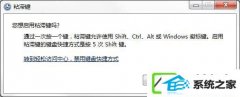
在使用w10系统的过程中,有时候会需要多次按下shift键,不过由于电脑的默认配置,连续按了5次shift键后会出现“粘滞键”窗口,并提示你们是否启用粘滞键。对于一般用户来说是使用不到粘滞键的,那么你们要怎么彻底关上粘滞键窗口呢?
1、连续按5次shift,会出现如图的“粘滞键”窗口,点击“转到轻易访问中心,禁用键盘快捷方式”。
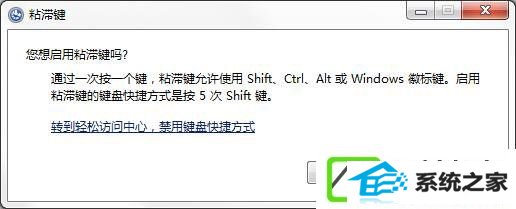
2、如果您只勾去“启用粘滞键”如果这个时候您就确定的话,您还是不会能去除或禁止粘滞键,您猛按shift还是出现“粘滞键”窗口;
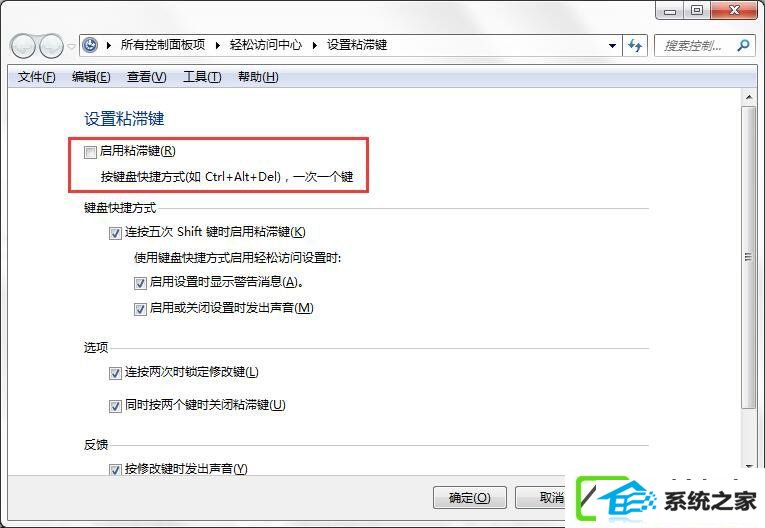
3、您还得勾去连续五次shift键时启用粘滞键;
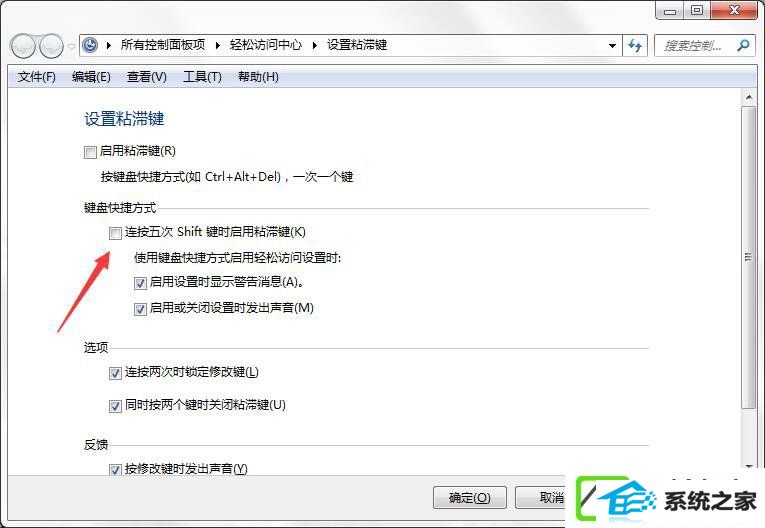
4、这样的话,下次再如何按shift,也不会出现“粘滞键”窗口,如果您想改原来的配置话,您要开始菜单中输入“粘滞键”,就可以找到“一次按组合键中的一个键”;
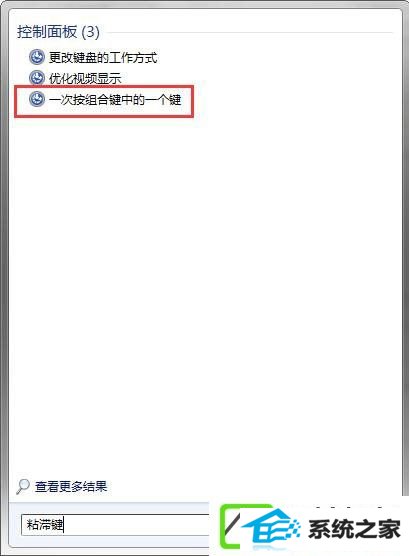
5、点击“一次按组合键中的一个键”在弹出的控制面板中您就会找到“配置粘滞键”;
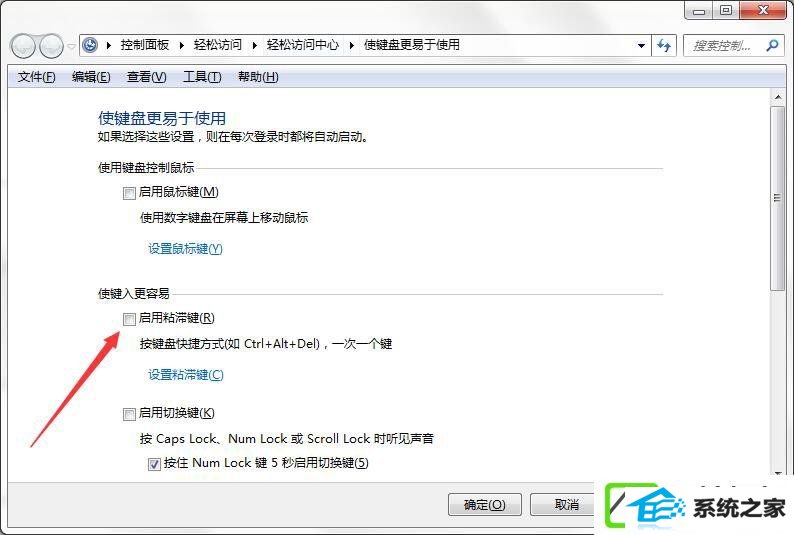
通过上面的配置后,现在你们连续按五次shift键就不会出现粘滞键窗口了,如果在玩游戏的时候出现粘滞键窗口是非常影响的,所以这些用户就可以尊从上面的操作将粘滞键彻底关上。
系统下载推荐
系统教程推荐